Wie filtert man exakten Text in Excel?
Haben Sie jemals versucht, in Excel exakt zu filtern, was bedeutet, exakten Text zu filtern? Normalerweise können Sie diese Aufgabe mit der Funktion Erweiterter Filter abschließen, und in diesem Artikel werde ich über einige gute Tricks sprechen, mit denen Sie exakten Text in Excel filtern können.
Exakten Text in Excel mit der Funktion 'Erweiterter Filter' filtern
Exakten Text in Excel mit der Funktion 'Benutzerdefinierter Filter' filtern
Exakten Text in Excel mit Kutools für Excel filtern
 Exakten Text in Excel mit der Funktion 'Erweiterter Filter' filtern
Exakten Text in Excel mit der Funktion 'Erweiterter Filter' filtern
Zum Beispiel habe ich den folgenden Datenbereich, und jetzt möchte ich nur die Zellen filtern, deren Inhalt KTE-1 ist. Bitte gehen Sie wie folgt vor:

1. Erstellen Sie das Kriterium im Arbeitsblatt und wenden Sie dann das Hilfsmittel 'Erweiterter Filter' an. Geben Sie den Spaltenkopfnamen ein, den Sie filtern möchten, und geben Sie diese Formel ein: ="=KTE-1" (KTE-1 ist der Text, den Sie genau filtern möchten) unterhalb der Kopfzelle ein, und drücken Sie die Eingabetaste, siehe Screenshot:

2. Klicken Sie dann auf Daten > Erweitert, siehe Screenshot:

3. Wählen Sie im Dialogfeld 'Erweiterter Filter' die Option 'Filterliste vor Ort' unter 'Aktion' aus, und geben Sie dann den zu filternden Listenbereich und den Kriterienbereich an, auf dem Sie basieren möchten, siehe Screenshot:

4. Klicken Sie dann auf die Schaltfläche OK, und der exakte Text, den Sie möchten, wird wie im folgenden Screenshot gezeigt gefiltert:


Entfesseln Sie die Magie von Excel mit Kutools AI
- Intelligente Ausführung: Führen Sie Zellenoperationen durch, analysieren Sie Daten und erstellen Sie Diagramme – alles angetrieben durch einfache Befehle.
- Benutzerdefinierte Formeln: Erstellen Sie maßgeschneiderte Formeln, um Ihre Arbeitsabläufe zu optimieren.
- VBA-Codierung: Schreiben und implementieren Sie VBA-Code mühelos.
- Formelinterpretation: Verstehen Sie komplexe Formeln mit Leichtigkeit.
- Textübersetzung: Überwinden Sie Sprachbarrieren in Ihren Tabellen.
 Exakten Text in Excel mit der Funktion 'Benutzerdefinierter Filter' filtern
Exakten Text in Excel mit der Funktion 'Benutzerdefinierter Filter' filtern
Tatsächlich kann auch der AutoFilter Ihnen helfen, das gewünschte Ergebnis zu erzielen.
1. Wählen Sie den Datenbereich aus, den Sie nach exaktem Text filtern möchten.
2. Klicken Sie auf Daten > Filter, um die Pfeiltaste anzuzeigen.
3. Klicken Sie dann auf die Pfeiltaste in der unteren rechten Ecke der Zelle und wählen Sie Textfilter > Benutzerdefinierter Filter, siehe Screenshot:

4. Wählen Sie im erscheinenden Dialogfeld 'Benutzerdefinierter AutoFilter' die Option 'Gleich' aus der Dropdown-Liste aus und geben Sie das Textkriterium ein, auf dem Sie basieren möchten, siehe Screenshot:

5. Klicken Sie dann auf die Schaltfläche OK, um den exakten Text zu filtern, den Sie benötigen.
 Exakten Text in Excel mit Kutools für Excel filtern
Exakten Text in Excel mit Kutools für Excel filtern
Wenn Sie Kutools für Excel haben, können Sie mit seinem Superfilter-Hilfsprogramm komplexe Filtervorgänge abschließen, wie zum Beispiel das Filtern von Zellen mit mehreren Kriterien, das Filtern von Zellen unter Beachtung der Groß-/Kleinschreibung oder das Filtern von Zellen nach Textlänge und vieles mehr.
Nach der Installation von Kutools für Excel gehen Sie bitte wie folgt vor:
1. Klicken Sie auf Kutools Plus > Super Filter, siehe Screenshot:
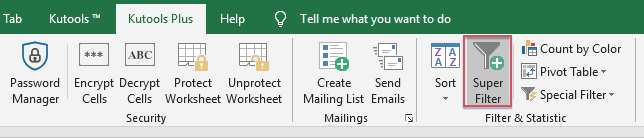
2. Super Filter Bereich klicken ![]() , um den Datenbereich auszuwählen, den Sie filtern möchten, und klicken Sie dann auf die horizontale Linie, um das Kriterienfeld zu erweitern, siehe Screenshot:
, um den Datenbereich auszuwählen, den Sie filtern möchten, und klicken Sie dann auf die horizontale Linie, um das Kriterienfeld zu erweitern, siehe Screenshot:

3. Nachdem Sie das Kriterienfeld erweitert haben, wählen Sie die Kriterien aus und geben Sie diese nacheinander in das Kriterienfeld ein, siehe Screenshot:

4. Klicken Sie dann auf die Schaltfläche Filtern, und der exakte Text, den Sie benötigen, wird herausgefiltert, siehe Screenshot:

Hinweis: Mit dieser leistungsstarken Super-Filter-Funktion können Sie auch nach Textlänge filtern und Text unter Beachtung der Groß-/Kleinschreibung filtern, wie in den folgenden Screenshots gezeigt:
| Nach Textlänge filtern: | Text mit Beachtung der Groß-/Kleinschreibung filtern: |
 |  |
Kutools für Excel jetzt kostenlos herunterladen!
Verwandte Artikel:
Wie filtert man durch Komma getrennte Daten in Excel?
Wie filtert man Daten nach mehreren Farben in Excel?
Die besten Produktivitätstools für das Büro
Stärken Sie Ihre Excel-Fähigkeiten mit Kutools für Excel und genießen Sie Effizienz wie nie zuvor. Kutools für Excel bietet mehr als300 erweiterte Funktionen, um die Produktivität zu steigern und Zeit zu sparen. Klicken Sie hier, um die Funktion zu erhalten, die Sie am meisten benötigen...
Office Tab bringt die Tab-Oberfläche in Office und macht Ihre Arbeit wesentlich einfacher
- Aktivieren Sie die Tabulator-Bearbeitung und das Lesen in Word, Excel, PowerPoint, Publisher, Access, Visio und Project.
- Öffnen und erstellen Sie mehrere Dokumente in neuen Tabs innerhalb desselben Fensters, statt in neuen Einzelfenstern.
- Steigert Ihre Produktivität um50 % und reduziert hunderte Mausklicks täglich!
Alle Kutools-Add-Ins. Ein Installationspaket
Das Kutools for Office-Paket bündelt Add-Ins für Excel, Word, Outlook & PowerPoint sowie Office Tab Pro und ist ideal für Teams, die mit mehreren Office-Anwendungen arbeiten.
- All-in-One-Paket — Add-Ins für Excel, Word, Outlook & PowerPoint + Office Tab Pro
- Ein Installationspaket, eine Lizenz — in wenigen Minuten einsatzbereit (MSI-kompatibel)
- Besser gemeinsam — optimierte Produktivität in allen Office-Anwendungen
- 30 Tage kostenlos testen — keine Registrierung, keine Kreditkarte erforderlich
- Bestes Preis-Leistungs-Verhältnis — günstiger als Einzelkauf der Add-Ins